国旅手游网提供好玩的手机游戏和手机必备软件下载,每天推荐精品安卓手游和最新应用软件app,并整理了热门游戏攻略、软件教程、资讯等内容。欢迎收藏
网友浅暖提问:打印机共享文档
怎么在Word中设置打印机共享?下面就跟随小编一起来看一下在Word中设置打印机共享的教程,熟悉一下它的操作吧。
①打开“开始”菜单中的“打印机和传真”;
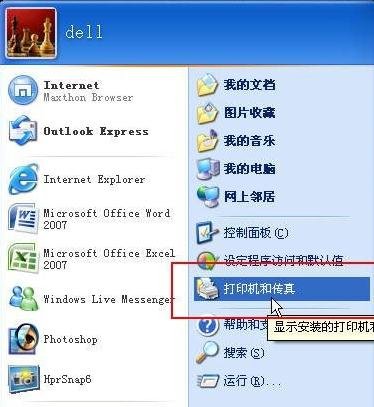
② 进入“打印机和传真”窗口后,右键单击需要共享的打印机,然后选择“共享”;
③在弹出窗口中我们选择“共享”然后“共享这台打印机”,并起个共享名“lichaoMP140”,然后确定;
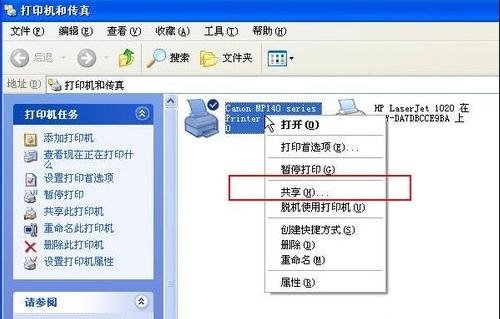
④ 这时,就将我们电脑设置成了共享打印机,打印机图标比之前多出一个“小手”,这说明我们设置共享成功,这台打印机已经可以在局域网内被其他用户使用。
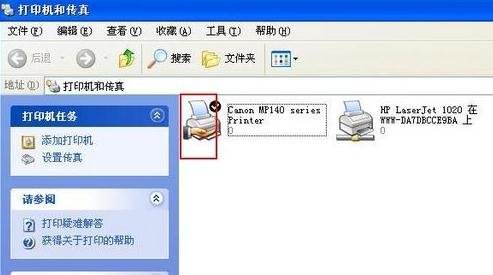
以上就是怎么在Word中设置打印机共享的全部内容了,大家都学会了吗?
关于《怎么在Word中设置打印机共享?在Word中设置打印机共享的教程》相关问题的解答败柳小编就为大家介绍到这里了。如需了解其他软件使用问题,请持续关注国旅手游网软件教程栏目。
版权声明:本文内容由互联网用户自发贡献,该文观点仅代表作者本人。本站仅提供信息存储空间服务,不拥有所有权,不承担相关法律责任。如果发现本站有涉嫌抄袭侵权/违法违规的内容,欢迎发送邮件至【1047436850@qq.com】举报,并提供相关证据及涉嫌侵权链接,一经查实,本站将在14个工作日内删除涉嫌侵权内容。
本文标题:【设置打印共享步骤[在windows中如何设置打印机共享]】
本文链接:http://www.citshb.com/class252796.html
